Leistungen filtern
Beschreibung
Filtere die Leistungsrecords in der Listenansicht, damit lediglich die relevanten Einträge angezeigt werden.
Details
Bereits innerhalb einer kurzen Zeit können sich sehr schnell eine grosse Zahl von Leistungsrecords ansammeln. Damit du den Überblick behältst und möglichst schnell die relevanten Zeiteinträge findest, kannst du innerhalb der Listenansicht die Filterfunktionalität verwenden. Die Funktionsweise ist sehr ähnlich, wie du sie vom Filtern anderer Elemente kennst.
Dir stehen die folgenden Filter zur Verfügung.
| Feld | Funktion |
| Suche | Nach Titel suchen |
| Erstellt von | Person, die den Leistungsrecord erstellt hat |
| Benutzer | Person, welche die Zeit tatsächlich für die Ausübung der Tätigkeit eingesetzt hat |
| Datum | Zeitpunkt zu dem die Leistung ausgeübt wurde |
| Status | Zustand; gibt an ob die Leistung «erfasst» oder «verrechnet» wurde |
| Kategorie | Kategorie der Leistung; die Kategorien können selbst festgelegt werden |
Schritt-für-Schritt-Anleitung
- Wechsle im Hauptmenü auf «Leistung» (siehe Abb. 1).
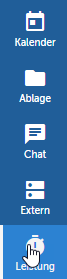
Abb. 1 - Leistungen über das Hauptmenü öffnen
- Klicke oben in der Toolbar auf «Filter aufklappen» (siehe Abb. 2), falls die Filter noch nicht angezeigt werden.
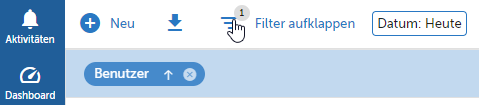
Abb. 2 - Filter aufklappen
- Gib unter Status «Erfasst» ein (siehe Abb. 3).
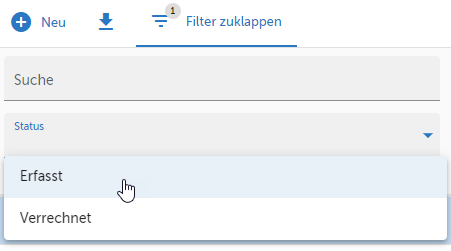
Abb. 3 - Nach Status filtern
- Setze bei der Kategorie den Wert «Beratung» (siehe Abb. 4).
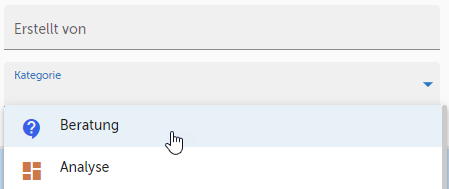
Abb. 4 - Nach Leistungsrecordkategorie filtern
- Unter «Datum» wählst du die Option «Letzter Monat» (siehe Abb. 5).
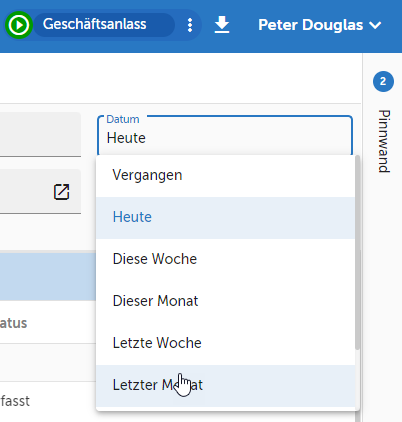
Abb. 5 - Nach Datum filtern
Tipps
Du kannst die Filterfunktion in Kombination mit dem Exportieren bzw. Herunterladen der Leistungsrecords als Excel-Datei verwenden. Dazu filterst du die Leistungsrecords entsprechend deinen Kriterien und klickst dann auf den Download-Button (siehe Leistungen als Excel-Datei herunterladen).
Verweise
Customer support service by UserEcho
